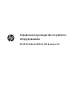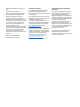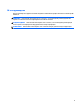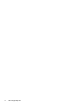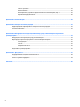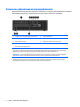Hardware Reference Guide
Table Of Contents
- Характеристики продукта
- Модернизация оборудования
- Особенности обслуживания
- Предупреждения
- Снятие защитной панели компьютера
- Установка на место защитной панели компьютера
- Снятие передней панели
- Снятие декоративной заглушки лицевой панели тонкого оптического дисковода
- Установка передней панели на место
- Изменение конфигурации с "настольной" на "башенную"
- Разъемы системной платы
- Установка дополнительных модулей памяти
- Извлечение или установка платы расширения
- Расположение дисководов
- Установка и извлечение дисководов
- Извлечение тонкого оптического дисковода 9,5 мм
- Установка тонкого оптического дисковода 9,5 мм
- Извлечение и замена основного 3,5-дюймового жесткого диска
- Извлечение дополнительного 3,5-дюймового жесткого диска
- Установка дополнительного 3,5-дюймового жесткого диска
- Извлечение внутреннего 2,5-дюймового жесткого диска
- Установка внутреннего 2,5-дюймового жесткого диска
- Установка замка безопасности
- Замена батареи
- Электростатические разряды
- Инструкции по эксплуатации компьютера, уход за компьютером и подготовка к транспортировке
- Доступность
- Указатель
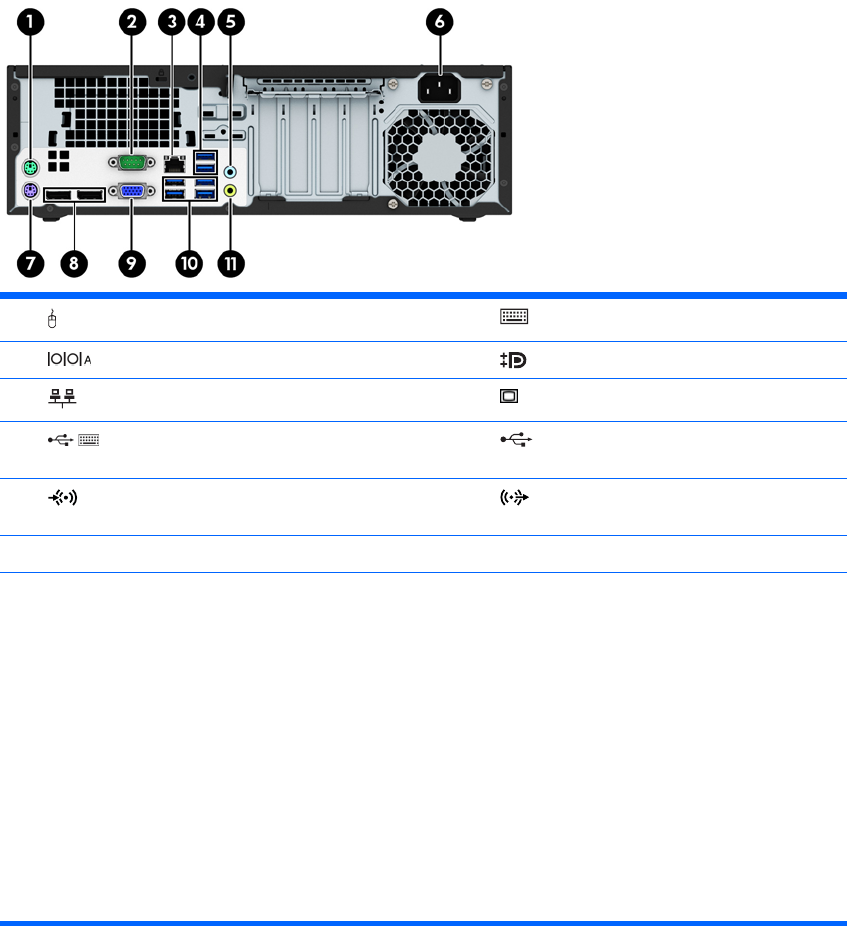
Компоненты задней панели
1 Разъем мыши PS/2 (зеленый)7Разъем клавиатуры PS/2 (фиолетовый)
2
Разъем последовательного порта 8 Разъемы монитора DisplayPort
3
Сетевой разъем RJ-45 9 Разъем монитора VGA
4
Порты USB 3.0 с функцией пробуждения в
состояниях S4/S5 (синего цвета)
10 Порты USB 3.0 (синие)
5
Аудиоразъем линейного входа (синий)11 Разъем линейного выхода для звуковых
устройств с питанием (зеленый)
6 Разъем шнура питания
ПРИМЕЧАНИЕ. Компания HP предоставляет возможность установки дополнительного второго последовательного
порта и дополнительного параллельного порта.
При использовании USB-клавиатуры компания HP рекомендует подключать клавиатуру к одному из портов USB 3.0 с
функцией пробуждения в состояниях S4/S5. Если задан соответствующий параметр в BIOS Setup (F10), функция
пробуждения в состояниях S4/S5 также поддерживается
при подключении к разъемам PS/2.
При подключении устройства к синему аудио разъему линейного входа открывается диалоговое окно с вопросом,
использовать ли разъем как линейный вход или вход для микрофона. В любое время можно изменить назначение
разъема, дважды щелкнув значок Audio Manager на панели задач Windows.
Если графическая карта установлена в один из разъемов на системной
плате, видео разъемы на графической карте и
интегрированную графическую систему на системной плате можно использовать одновременно. Однако для такой
конфигурации сообщения теста POST будут отображаться только на экране, подключенном к дискретной графической
карте.
Графика системной платы может отображаться с помощью изменения настроек в программе установки компьютера.
Компоненты задней панели 3